win10待机设置怎么设置?待机设置可以让用户自己决定多久让电脑进入休息状态,提高电脑的使用寿命,那么在win10系统中,待机设置要怎么设置呢?来看下具体的方法教程吧。

1、从开始菜单进入设置中,然后选择【系统】选项。
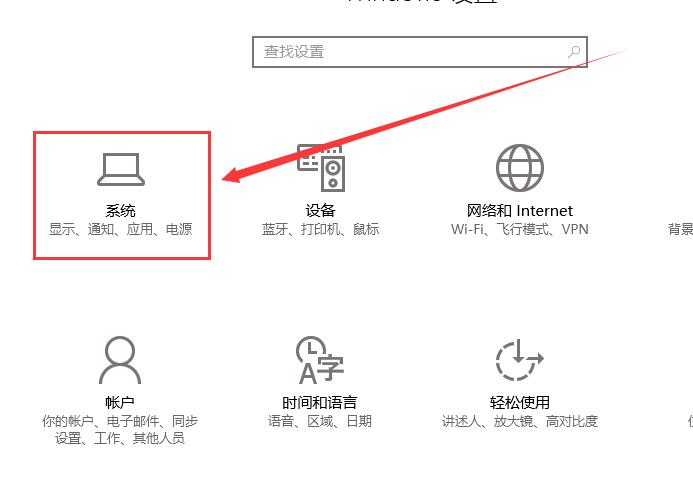
2、然后选择【电源和睡眠】栏目中,我们可以将睡眠时间随意设置,更改为【从不】,就只会息屏,不会睡眠。
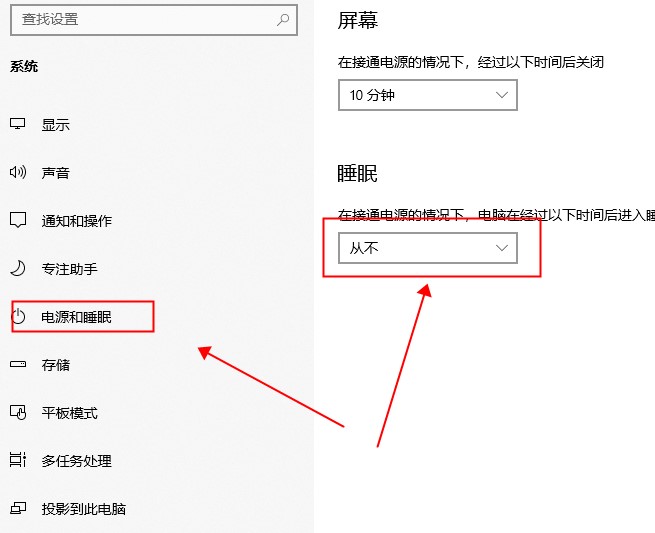
3、如果将屏幕也设置为【从不】的话,电脑显示屏也不会自动的关闭。
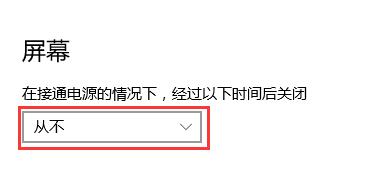
4、如果想要进行其它的设置或者遇到其它问题,请查看更多详细win10教程。
5、用户们可以按下【Ctrl】+【D】收藏本页面。持续关注本站。
以上就是本站为广大用户们提供的win10待机设置教程了,希望能够帮助到广大的用户们,谢谢阅读~